最近有不少 win11系统 用户到本站询问这样的问题,就是在使用一些软件的时候,提示驱动程序无法释放失败,遇到这样的问题该怎么办呢,如果你有碰到相同情况的话,那就跟着小编一
最近有不少win11系统用户到本站询问这样的问题,就是在使用一些软件的时候,提示驱动程序无法释放失败,遇到这样的问题该怎么办呢,如果你有碰到相同情况的话,那就跟着小编一起来看看win11驱动程序无法释放失败的解决教程吧。
具体解决方法如下:
修复1:在应用中心禁用家庭云、技嘉远程
1. 打开App Center,然后打开Cloud Station Server。
2. 您将看到一个窗口,底部带有一些选项卡。
3. 如果你仔细检查,前三个 will 选项卡将有一个开关,即Always run on the next reboot。
4.关闭所有开关并重新启动系统。
检查这是否有帮助,如果您仍然看到烦人的爆裂声,请尝试下面列出的下一个解决方法。
修复 2:完全卸载软件1. 同时按住Windows+R键打开运行对话框。
2. 键入cmd并按Enter。
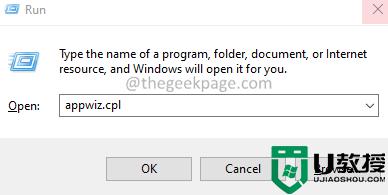
3. 在打开的程序和功能窗口中,向下滚动并找到GigaByteApp Center 的软件。
4.找到后,右键单击它并选择Uninstall。
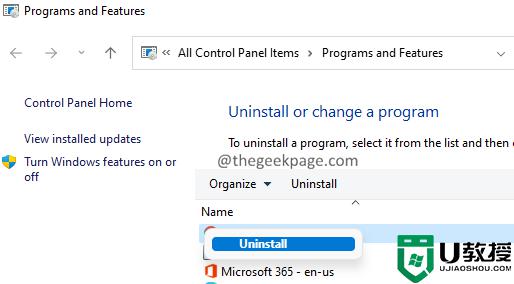
5. 按照屏幕上的说明完成卸载过程。
6. 完成后,重新启动系统。
上述给大家讲述的就是Win11提示驱动程序无法释放失败的详细解决方法,如果你有遇到一样情况的话,参考上述方法来进行解决。
